Όταν εργάζεστε με το DaVinci Resolve, μπορεί να είναι απογοητευτικό αν ξαφνικά εμφανιστεί το μήνυμα σφάλματος "Media Offline ". Αυτό το μήνυμα σηματοδοτεί ότι το πρόγραμμα δεν μπορεί να έχει πρόσβαση σε ένα συγκεκριμένο αρχείο. Αυτό μπορεί να έχει διάφορες αιτίες, όπως η μετονομασία, η διαγραφή ή η μετακίνηση του αρχείου. Σε αυτόν τον οδηγό, θα σας δείξω βήμα προς βήμα πώς να διορθώσετε αυτό το πρόβλημα και θα σας δώσω συμβουλές για το πώς να αποφύγετε τέτοια σφάλματα στο μέλλον.
Τα πιο σημαντικά ευρήματα
- Το μήνυμα σφάλματος "Media Offline" υποδεικνύει ότι το DaVinci Resolve δεν μπορεί να βρει το αρχείο.
- Υπάρχουν διαφορετικές μέθοδοι για τη διόρθωση του προβλήματος, ανάλογα με το αν το αρχείο έχει μετονομαστεί, διαγραφεί ή μετακινηθεί.
- Για να αποφύγετε μελλοντικά προβλήματα, θα πρέπει να οργανώσετε σωστά τα αρχεία σας και να τα μετονομάσετε πριν από την εισαγωγή.
Οδηγός βήμα προς βήμα
Κατανόηση του μηνύματος σφάλματος
Αρχικά, θα πρέπει να καταλάβετε τι σημαίνει το μήνυμα "Media Offline". Αυτό εμφανίζεται όταν το DaVinci Resolve δεν μπορεί πλέον να βρει ένα συγκεκριμένο αρχείο. Για να γίνει αυτό πιο σαφές, επιτρέψτε μου να σας δείξω μερικές εικόνες από το περιβάλλον εργασίας χρήστη.
Εάν αυτό το μήνυμα εμφανίζεται στα αριστερά στο media pool ή στο κάτω μέρος του timeline, σημαίνει ότι το αρχείο δεν βρίσκεται πλέον εκεί που το DaVinci Resolve αναμένει να βρίσκεται. Αυτό μπορεί να συμβεί αν έχετε μετονομάσει ή διαγράψει το κλιπ ή αν το έχετε μετακινήσει σε άλλο φάκελο.
Το αρχείο μετακινήθηκε
Ας υποθέσουμε ότι έχετε μετακινήσει ένα κλιπ στο Media Pool, αλλά στη συνέχεια το μετακινήσατε κατά λάθος στην επιφάνεια εργασίας σας. Σε αυτή την περίπτωση, το DaVinci Resolve δεν μπορεί πλέον να έχει πρόσβαση στο αρχείο και εμφανίζει το μήνυμα σφάλματος. Για να το λύσετε αυτό, απλά κάντε δεξί κλικ στο επηρεαζόμενο κλιπ και επιλέξτε "Change Source Folder" (Αλλαγή φακέλου πηγής).
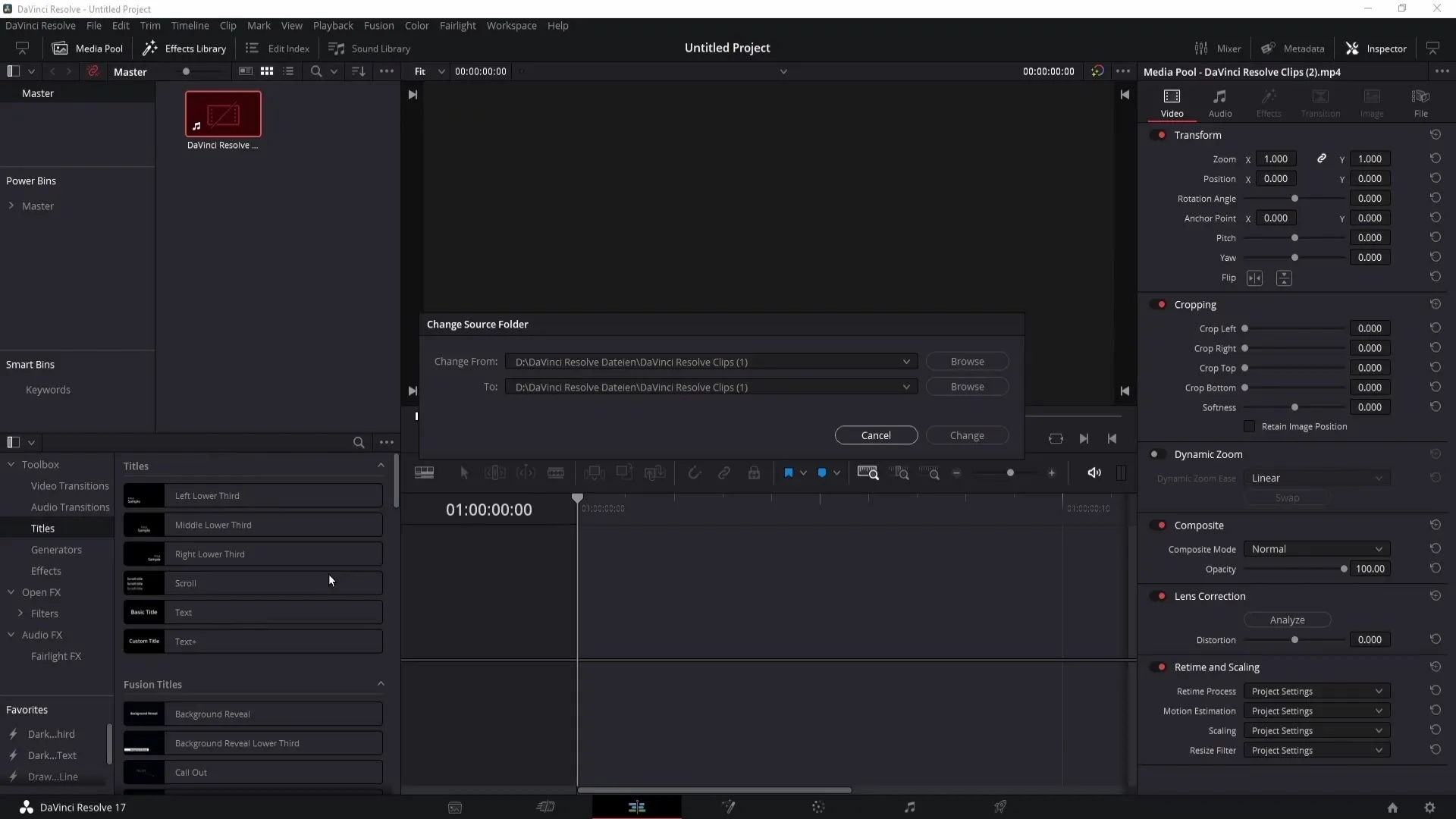
Τώρα μπορείτε να δείτε πού βρισκόταν προηγουμένως το κλιπ. Μπορείτε να επιλέξετε τη νέα θέση αποθήκευσης ακριβώς από κάτω. Αν κάνω κλικ στην επιλογή "Αναζήτηση", μπορώ να αναζητήσω στο σκληρό μου δίσκο το φάκελο όπου βρίσκεται τώρα το αρχείο.
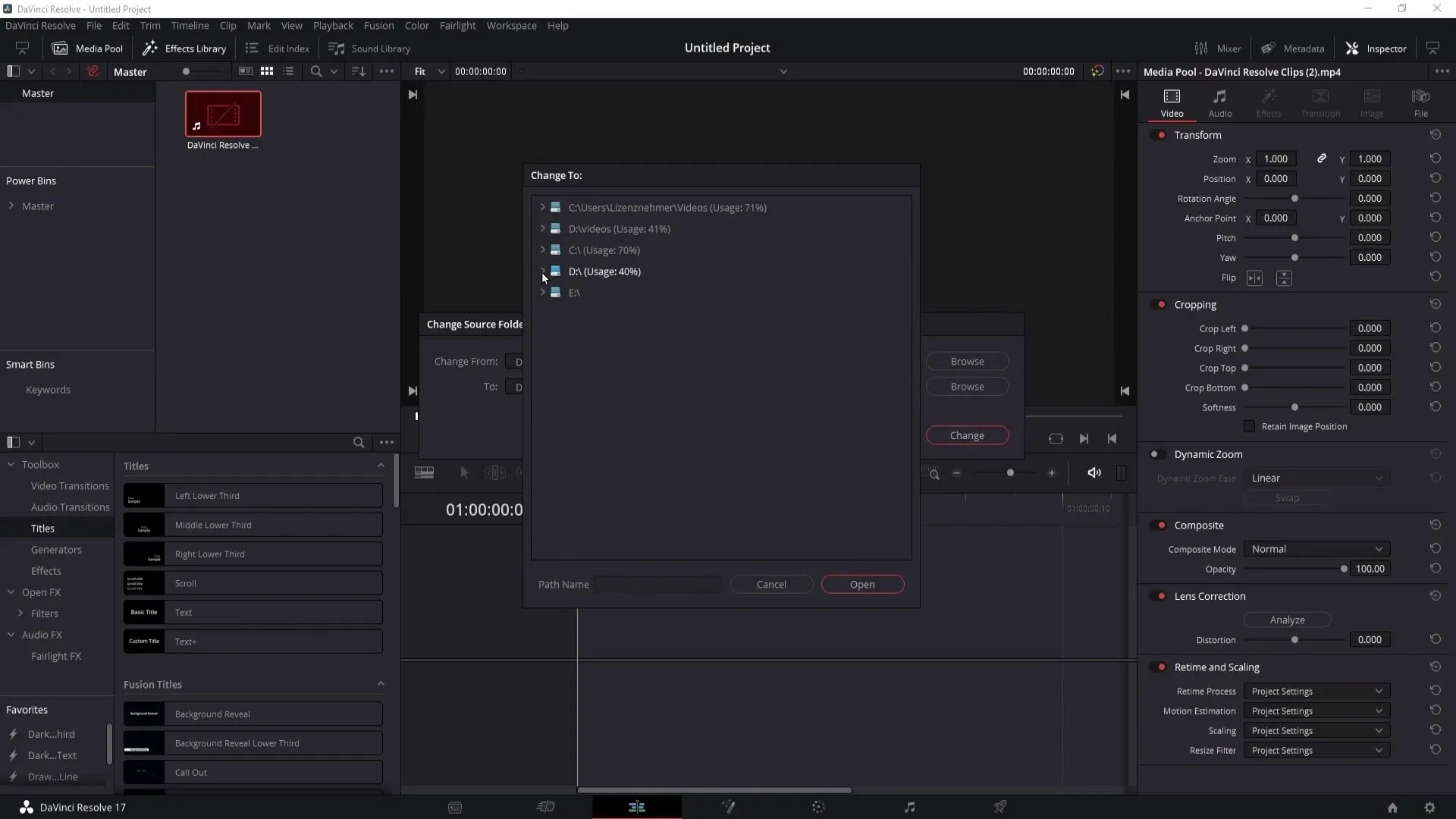
Μόλις επιλέξετε το νέο φάκελο, κάντε κλικ στο "Άνοιγμα". Το Da Vinci Resolve θα ενημερώσει τώρα τη διαδρομή του αρχείου και το μήνυμα σφάλματος θα πρέπει να εξαφανιστεί.
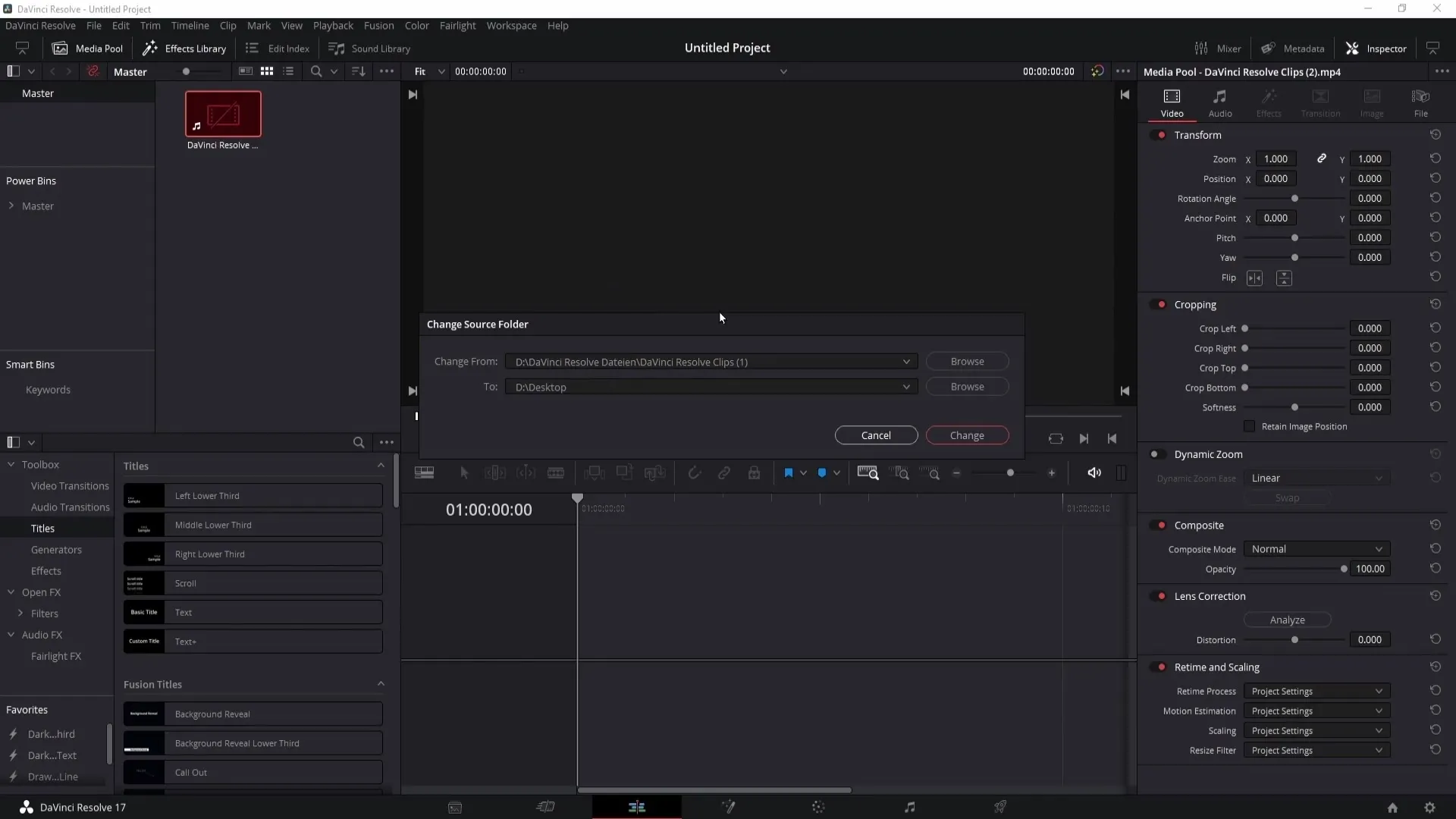
Μετονομασία κλιπ
Εάν το πρόβλημα εμφανίζεται επειδή έχετε μετονομάσει το κλιπ, πρέπει επίσης να κάνετε δεξί κλικ στο επηρεαζόμενο κλιπ και να επιλέξετε "Replace Selected Clip" (Αντικατάσταση επιλεγμένου κλιπ).
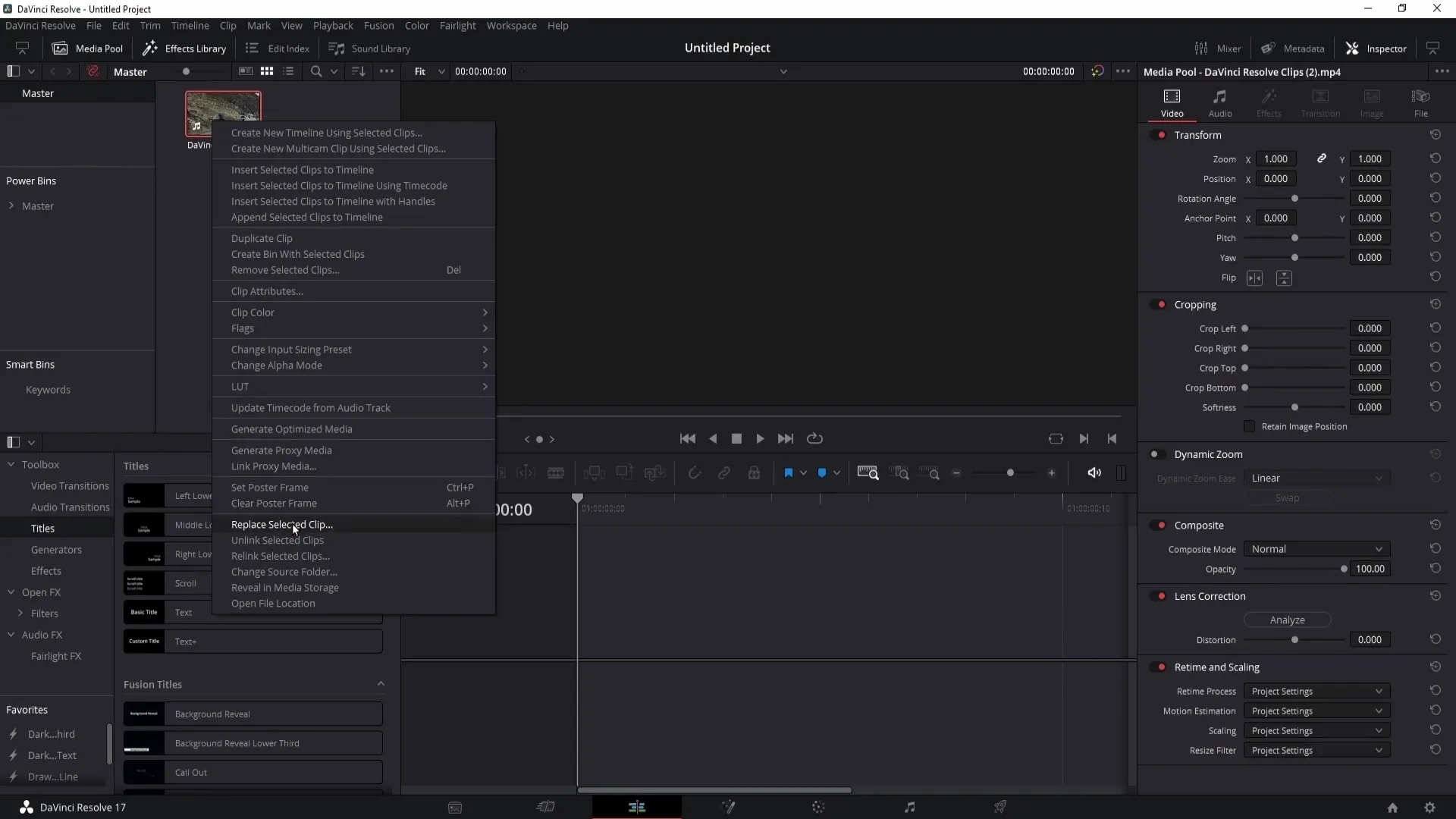
Στη συνέχεια, επιλέξτε το κλιπ που έχετε μετονομάσει και επιλέξτε το. Με αυτόν τον τρόπο θα αναδημιουργηθεί η σύνδεση με το κλιπ.
Διαγραμμένο κλιπ
Εάν έχετε διαγράψει το κλιπ, η κατάσταση δυστυχώς γίνεται πιο περίπλοκη. Εάν έχετε αδειάσει τον κάδο ανακύκλωσης, θα είναι δύσκολο ή αδύνατο να επαναφέρετε το αρχείο. Αν όχι, μπορείτε να το αναζητήσετε κάνοντας διπλό κλικ στον κάδο ανακύκλωσης.
Μόλις βρείτε το κλιπ, κάντε δεξί κλικ πάνω του και επιλέξτε "Επαναφορά". Αυτό θα πρέπει να επαναφέρει το κλιπ στη δεξαμενή πολυμέσων.
Αποφυγή μελλοντικών προβλημάτων
Για να αποφύγετε το μήνυμα σφάλματος "Media Offline" στο μέλλον, υπάρχουν μερικές σημαντικές συμβουλές. Πρώτον, θα πρέπει να βεβαιωθείτε ότι μετονομάζετε τα αρχεία σας πριν τα εισαγάγετε στο DaVinci Resolve.
Δεύτερον, καλό θα ήταν να αφήνετε όλα τα αρχεία σε έναν καθορισμένο φάκελο χωρίς να τα μετακινείτε μετά την εισαγωγή τους.
Ακολουθώντας αυτά τα βήματα, μπορείτε να αποφύγετε πολλά από τα τυπικά προβλήματα με τα χαμένα μέσα και να διατηρήσετε την εργασία σας στο DaVinci Resolve σε ομαλή λειτουργία.
Περίληψη
Σε αυτόν τον οδηγό, μάθατε τι σημαίνει το μήνυμα σφάλματος "Media Offline" στο DaVinci Resolve και πώς να το διορθώσετε. Γνωρίζετε τώρα τα βήματα για την αποκατάσταση ή την εκ νέου ανάθεση κλιπ και έχετε συμβουλές για να αποφύγετε τέτοια προβλήματα στο μέλλον. Με αυτές τις γνώσεις, μπορείτε να συνεχίσετε το έργο επεξεργασίας σας χωρίς διακοπή.
Συχνές ερωτήσεις
Τι σημαίνει το μήνυμα σφάλματος "Media Offline" στο DaVinci Resolve; Το μήνυμα σφάλματος υποδεικνύει ότι το DaVinci Resolve δεν μπορεί να έχει πρόσβαση σε ένα συγκεκριμένο αρχείο.
Πώς μπορώ να διορθώσω το πρόβλημα εάν ένα κλιπ έχει μετακινηθεί;Μπορείτε να κάνετε δεξί κλικ στο κλιπ και να επιλέξετε "Change Source Folder" (Αλλαγή φακέλου πηγής) για να καθορίσετε τη νέα θέση.
Τι γίνεται αν έχω μετονομάσει το κλιπ;Σε αυτή την περίπτωση, μπορείτε να κάνετε δεξί κλικ στο κλιπ και να επιλέξετε "Replace Selected Clip" (Αντικατάσταση επιλεγμένου κλιπ) για να επανασυνδέσετε το αρχείο.
Τι μπορώ να κάνω εάν έχω διαγράψει το κλιπ;Εάν το κλιπ βρίσκεται στον κάδο ανακύκλωσης, αναζητήστε το εκεί και επαναφέρετέ το. Εάν έχετε αδειάσει τον κάδο ανακύκλωσης, το κλιπ δεν θα είναι πλέον διαθέσιμο.
Πώς μπορώ να αποφύγω μελλοντικά προβλήματα:Μετονομάστε τα αρχεία σας πριν τα εισαγάγετε και μην τα μετακινείτε μετά την εισαγωγή τους στο DaVinci Resolve.


